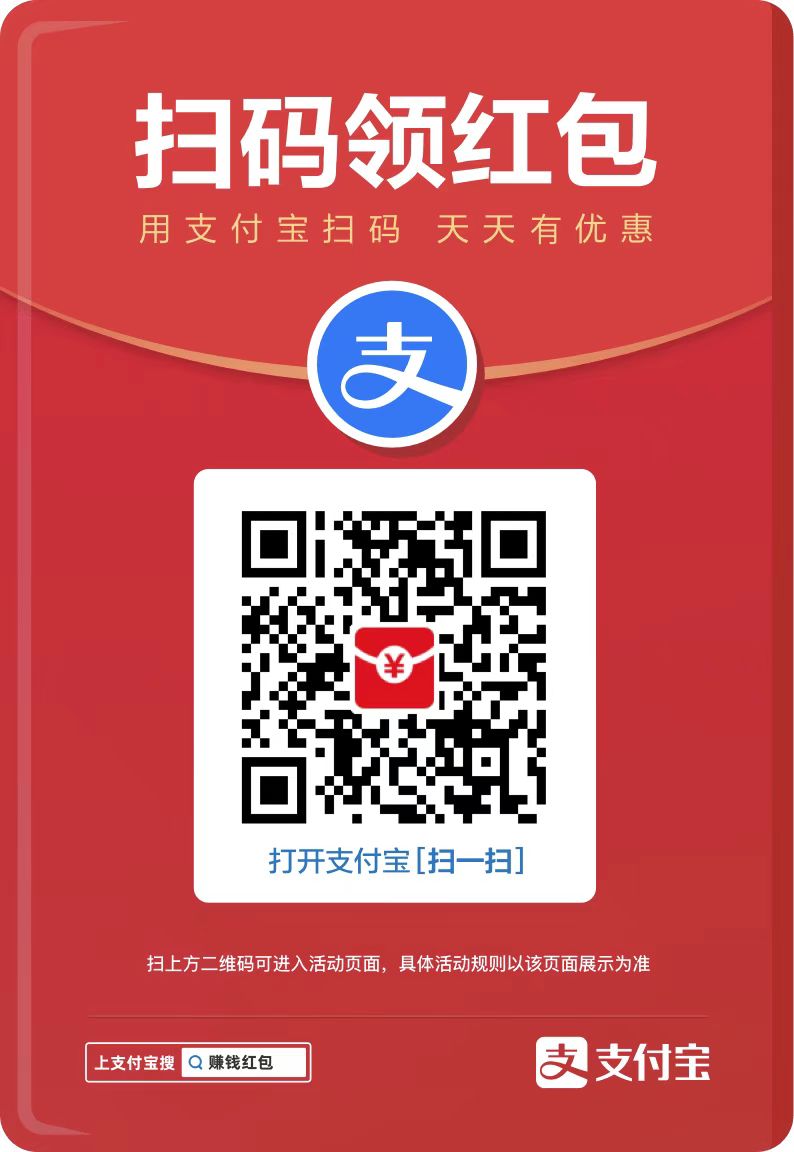php小编香蕉为您介绍如何通过u盘启动进入pe系统的操作步骤与技巧。pe系统是一款便携式的操作系统,可帮助用户在电脑故障时进行修复和数据恢复。通过将pe系统安装在u盘中,您可以随时随地启动并使用该系统。本文将详细介绍如何制作pe启动盘、设置bios启动顺序以及利用pe系统进行故障排查和修复。让我们一起来了解吧!

工具原料:
系统版本:Windows 11 专业版
品牌型号:联想 ThinkPad X1 Carbon Gen 9
软件版本:微PE工具箱 2.1
一、制作PE启动U盘
1、下载微PE工具箱,选择合适的PE版本,如Win10 PE或Win11 PE。
2、准备一个容量不小于8GB的U盘,使用微PE工具箱制作PE启动U盘。制作过程中,软件会自动格式化U盘并写入PE系统文件。
二、设置BIOS启动顺序
1、重启计算机,在开机Logo出现时连续按下F2键(不同品牌电脑快捷键可能不同),进入BIOS设置界面。
2、在BIOS中找到Boot(启动)选项,将U盘设置为第一启动项。保存设置并退出BIOS。
三、从U盘启动进入PE系统
1、重启计算机,如果设置正确,将会自动从U盘启动并进入PE系统。
2、进入PE系统后,您可以使用各种系统维护工具,如分区工具、备份还原工具、硬件检测工具等,对计算机进行维护和故障排查。
3、如需重装系统,可以使用PE系统自带的安装器,选择系统镜像文件,按照提示完成系统安装。
内容延伸:
1、除了微PE工具箱,还有许多优秀的PE工具,如老毛桃PE、优启通等。选择适合自己的PE工具,可以大大提高工作效率。
2、在日常使用中,建议定期对重要数据进行备份。使用PE系统自带的备份还原工具,可以快速备份和还原系统,减少数据损失风险。
3、为了提高PE系统的实用性,可以在PE系统中集成常用的驱动程序和工具软件,如网卡驱动、硬盘分区工具、杀毒软件等,打造一个属于自己的PE维护利器。
总结:
从U盘启动进入PE系统是一项非常实用的技能,掌握这一技能可以帮助我们快速解决计算机系统故障和重装系统的问题。通过本文的介绍,相信您已经掌握了从U盘启动进入PE系统的操作步骤和技巧。在日常使用中,定期备份重要数据,并选择适合自己的PE工具,可以大大提高工作效率,减少数据损失风险。
以上就是从U盘启动进入PE系统的操作步骤与技巧的详细内容,更多请关注php中文网其它相关文章!